Passaggi per Eseguire macOS su un PC Windows

Scopri come installare macOS su un PC Windows con una guida passo-passo che ti mostra esattamente come ottenere il sistema operativo Apple su un dispositivo Microsoft.
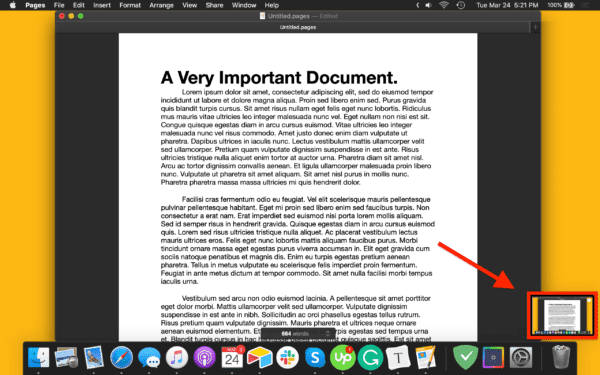
Gli screenshot sono uno dei modi più utili per condividere le informazioni dal tuo computer. Sono ottimi per acquisire problemi con il computer, salvare informazioni (come conversazioni) e creare tutorial. In questo tutorial, ti guideremo attraverso tutti i diversi modi per acquisire schermate, a partire dal più semplice.
Il modo più semplice e diretto per acquisire uno screenshot è semplicemente premere Comando + Maiusc + 3 . Questo prende immediatamente uno screenshot dell'intero schermo, che vedrai apparire come una miniatura nell'angolo in basso a destra dello schermo.
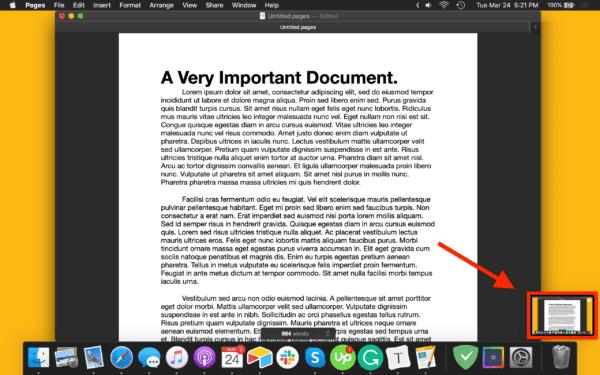
Se desideri acquisire solo uno screenshot di una parte dello schermo anziché dell'intero schermo, puoi premere Comando + Maiusc + 4 . Questo trasformerà il cursore del mouse in un piccolo bersaglio, in questo modo:
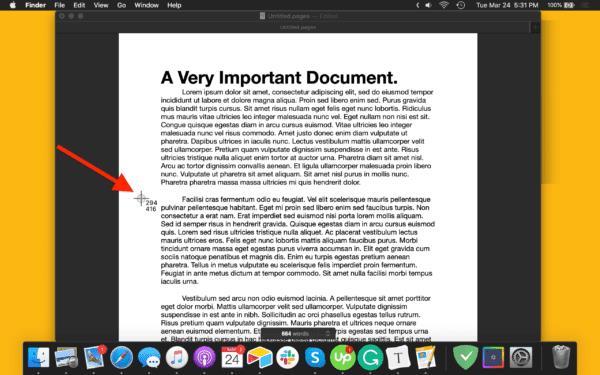
Puoi fare clic e trascinare questo cursore per selezionare una parte dello schermo di cui acquisire uno screenshot. Quando sei pronto per acquisire lo screenshot, rilascia il pulsante del mouse.
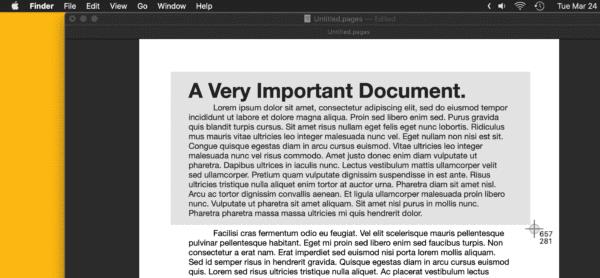
Se vuoi acquisire uno screenshot più preciso o controllato, puoi premere Comando + Maiusc + 5 . Verrà visualizzata l'app Screenshot, mettendo in pausa tutto ciò su cui stavi lavorando.
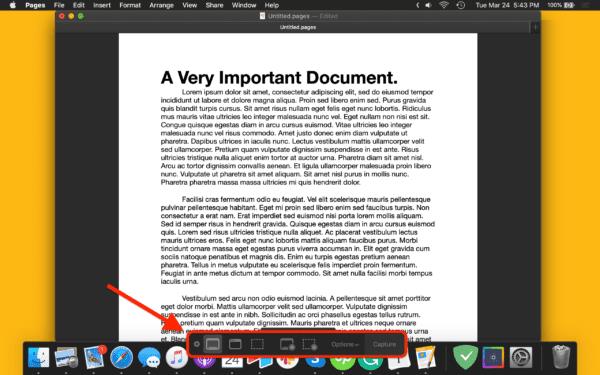
Nel menu di questa app (situato nella parte inferiore dello schermo) ci sono diverse modalità di screenshot tra cui puoi scegliere. Quello più a sinistra, proprio accanto alla piccola "x", acquisisce uno screenshot dell'intero schermo quando fai clic in qualsiasi punto.
La modalità direttamente a destra ti consente di acquisire uno screenshot di una finestra specifica, cosa che puoi fare passando il mouse sulla finestra desiderata e facendo clic su di essa.
La terza modalità, che assomiglia a un rettangolo fatto di linee tratteggiate, ti consente di scegliere una porzione dello schermo di cui fare uno screenshot. A differenza del metodo menzionato in precedenza per acquisire uno screenshot parziale, puoi trascinare questa casella ed essere molto più preciso con lo screenshot che stai cercando di acquisire. Per acquisire uno screenshot in questa modalità, premi Invio invece di fare clic con il mouse.
Potresti aver notato nel Metodo 3 che in realtà c'erano alcune altre opzioni disponibili nel menu dello screenshot che non abbiamo menzionato. Queste opzioni servono per registrare un video del tuo schermo, il che è abbastanza facile da fare. Sono disponibili due modalità.
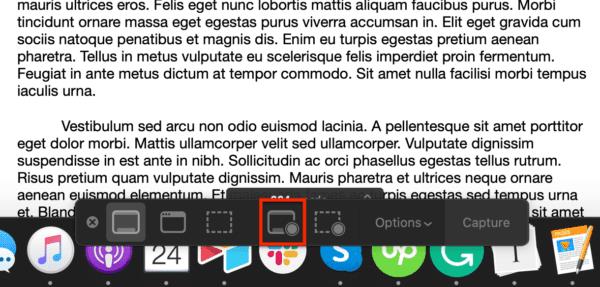
Il primo, mostrato nell'immagine sopra, registra l'intero schermo. La seconda, direttamente a destra della prima modalità, consente di selezionare una porzione dello schermo da registrare. Per avviare la registrazione in entrambe le modalità, basta premere il pulsante Registra a destra del menu screenshot. Per interrompere la registrazione, premi di nuovo Command + Shift + 5 e premi il pulsante quadrato al centro del menu screenshot.
Per impostazione predefinita, i tuoi screenshot verranno salvati sul desktop del tuo Mac come PNG.
Per cambiare la posizione in cui salvare gli screenshot, apri l'app Screenshot ( Command + Shift + 5 ), fai clic su Opzioni dal menu che appare nella parte inferiore dello schermo e scegli una nuova posizione da una delle opzioni visualizzate.
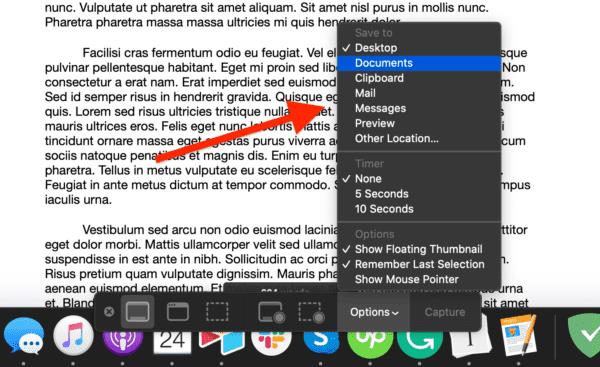
Scopri come installare macOS su un PC Windows con una guida passo-passo che ti mostra esattamente come ottenere il sistema operativo Apple su un dispositivo Microsoft.
Windows 11 vs. MacOS – Scopri alcune delle principali differenze tra questi sistemi operativi per aiutarti a scegliere il tuo dispositivo.
Scopri come visualizzare il codice sorgente di una pagina web in Apple Safari utilizzando lo strumento Safari Web Inspector.
Scopri come scaricare ed eseguire Microsoft Internet Explorer su Mac, e ottimizzare le prestazioni del tuo sistema per un utilizzo senza problemi.
Problemi nel far funzionare Hey Siri su Mac? Scopri soluzioni efficaci per risolvere il problema di Siri che non risponde.
Hai appena riscontrato l
Passaggi per disinstallare Adobe Creative Cloud dal Mac senza lasciare avanzi e ingombrare spazio sul disco rigido.
Il Mac non si accende? Non preoccuparti! Scopri 5 soluzioni efficaci per risolvere il problema "Mac non si accende" rapidamente.
Se prevedi di eseguire l'aggiornamento a macOS Sonoma, ecco in cosa differisce da macOS Ventura in termini di funzionalità.
Sul Mac, le variabili ambientali memorizzano informazioni, come chi è l'utente corrente, i percorsi predefiniti dei comandi e il nome del computer host. Se tu








